Menambahkan dan mengelola bidang (Proses warisan)
Layanan Azure DevOps | Azure DevOps Server 2022 - Azure DevOps Server 2019
Anda dapat menambahkan bidang kustom untuk mendukung pelacakan persyaratan data tambahan atau memodifikasi atribut tertentu dari bidang yang ![]() diwariskan. Misalnya, Anda dapat menambahkan bidang kustom atau mengubah label yang muncul dalam formulir item kerja untuk bidang yang diwariskan.
diwariskan. Misalnya, Anda dapat menambahkan bidang kustom atau mengubah label yang muncul dalam formulir item kerja untuk bidang yang diwariskan.
Penting
Artikel ini berlaku untuk Azure DevOps Services dan Azure DevOps Server 2019 dan versi yang lebih baru. Untuk menyesuaikan proyek apa pun yang ditentukan pada koleksi untuk TFS 2018 atau yang lebih lama, lihat Model proses XML lokal.
Penting
Anda hanya dapat menggunakan model proses Pewarisan untuk proyek yang ditentukan pada koleksi proyek yang dikonfigurasi untuk mendukung model proses Pewarisan. Jika koleksi lokal Anda dikonfigurasi untuk menggunakan model proses XML lokal, Anda hanya dapat menggunakan model proses tersebut untuk menyesuaikan pengalaman pelacakan kerja. Untuk mempelajari selengkapnya, lihat Menyesuaikan pelacakan kerja, Pilih model proses untuk koleksi proyek Anda.
Untuk menyesuaikan proyek apa pun yang ditentukan pada koleksi untuk TFS 2018 atau yang lebih lama, lihat Model proses XML lokal.
Untuk daftar semua bidang yang ditentukan untuk organisasi Anda—yang mencakup semua bidang yang ditentukan untuk sistem dan proses yang diwariskan—lihat Menampilkan bidang dan atribut item kerja.
Setelah menambahkan bidang kustom, Anda bisa membuat kueri, bagan, atau tampilan Analitik dan laporan Power BI untuk melacak data yang terkait dengannya.
Prasyarat
Sebelum menyesuaikan proses, kami sarankan Anda meninjau Konfigurasi dan kustomisasi Azure Boards, yang menyediakan panduan tentang cara menyesuaikan Azure Boards untuk memenuhi kebutuhan bisnis Anda. Untuk deskripsi backlog dan papan yang berbeda, lihat Tugas yang didukung oleh Backlog, Papan, Papan Tugas, dan Paket.
- Anda harus membuat organisasi di Azure DevOps Services. Jika Anda belum membuatnya, lakukan sekarang.
- Untuk membuat, mengedit, dan mengelola proses, Anda harus menjadi anggota grup Administrator Koleksi Proyek, atau memiliki izin tingkat koleksi yang sesuai Buat proses, Hapus proses, Edit proses, atau Hapus bidang dari organisasi yang diatur ke Izinkan. Lihat Mengatur izin dan akses untuk pelacakan kerja, Menyesuaikan proses yang diwariskan.
- Anda harus memilih model proses Pewarisan untuk kumpulan proyek tempat proyek dibuat. Untuk mempelajari selengkapnya, lihat Memilih model proses untuk koleksi proyek Anda.
- Untuk membuat, mengedit, dan mengelola proses, Anda harus menjadi anggota grup Administrator Koleksi Proyek, atau memiliki izin terkait Membuat proses, Menghapus proses, Mengedit proses, atau Menghapus bidang dari organisasi yang diatur ke Izinkan. Lihat Mengatur izin dan akses untuk pelacakan kerja, Menyesuaikan proses yang diwariskan.
Buka Pengaturan> Process
Anda membuat, mengelola, dan membuat kustomisasi untuk diproses dari Proses pengaturan>Organisasi.
 Pilih logo Azure DevOps untuk membuka Proyek. Lalu pilih Pengaturan organisasi.
Pilih logo Azure DevOps untuk membuka Proyek. Lalu pilih Pengaturan organisasi.
Kemudian, pilih Proses.
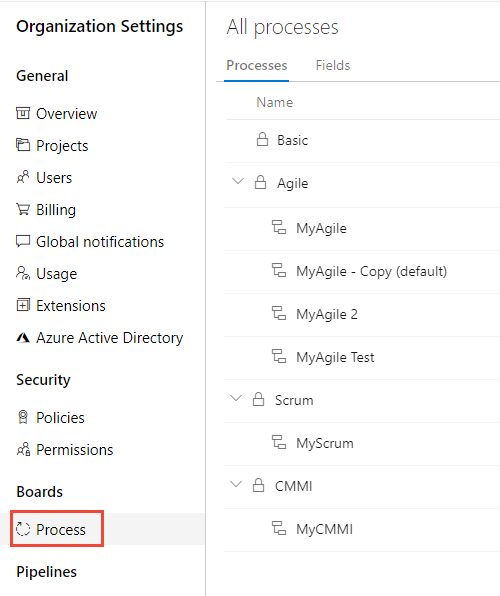
Penting
Jika Anda tidak melihat Proses, maka Anda bekerja dari TFS-2018 atau versi yang lebih lama. Halaman Proses tidak didukung. Anda harus menggunakan fitur yang didukung untuk model proses XML lokal.
Anda membuat, mengelola, dan membuat kustomisasi untuk memproses dari Collection Pengaturan> Process.
 Pilih logo Azure DevOps untuk membuka Proyek. Pilih koleksi proyek yang prosesnya ingin Anda sesuaikan, lalu pilih Koleksi Pengaturan.
Pilih logo Azure DevOps untuk membuka Proyek. Pilih koleksi proyek yang prosesnya ingin Anda sesuaikan, lalu pilih Koleksi Pengaturan.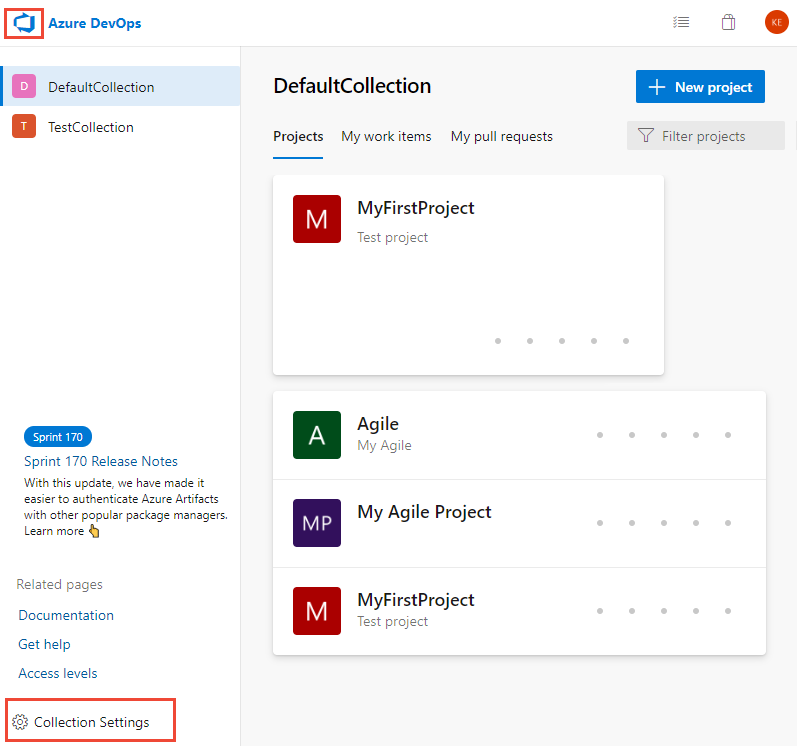
Kemudian, pilih Proses.
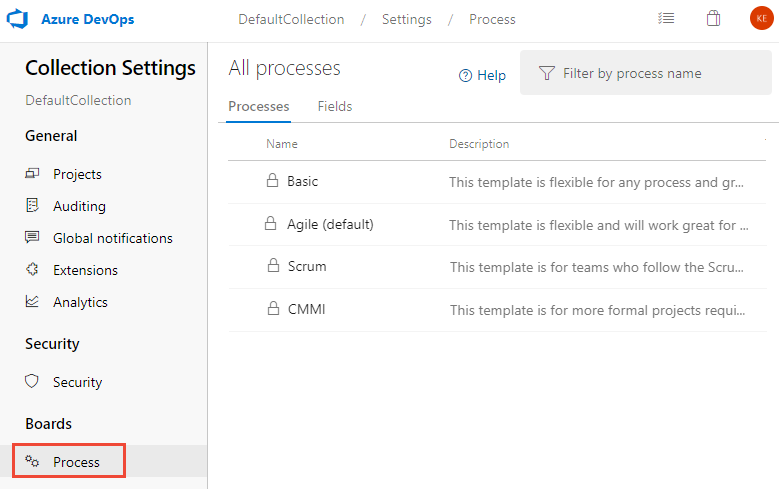
Anda membuat, mengelola, dan membuat kustomisasi untuk diproses dari Proses pengaturan>Admin.
 Pilih logo Azure DevOps untuk membuka Proyek. Lalu pilih Pengaturan admin.
Pilih logo Azure DevOps untuk membuka Proyek. Lalu pilih Pengaturan admin.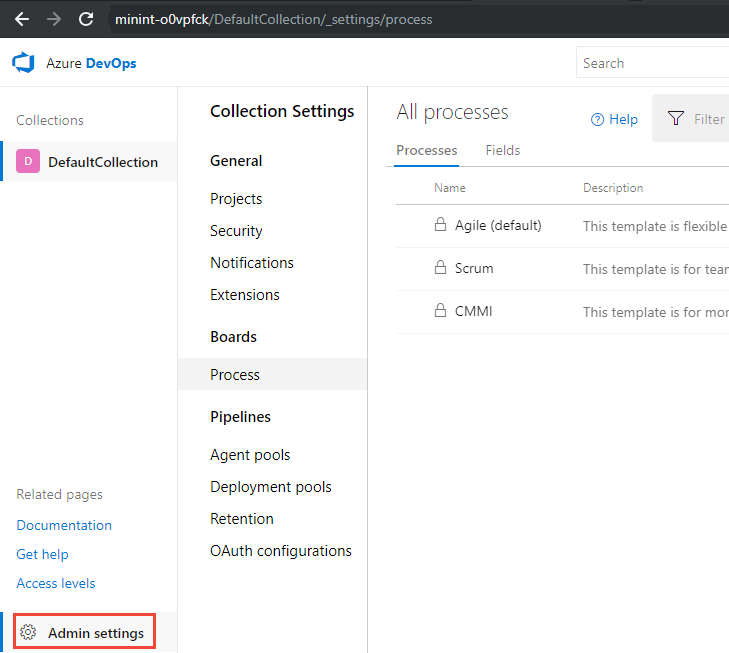
Kemudian, pilih Proses.
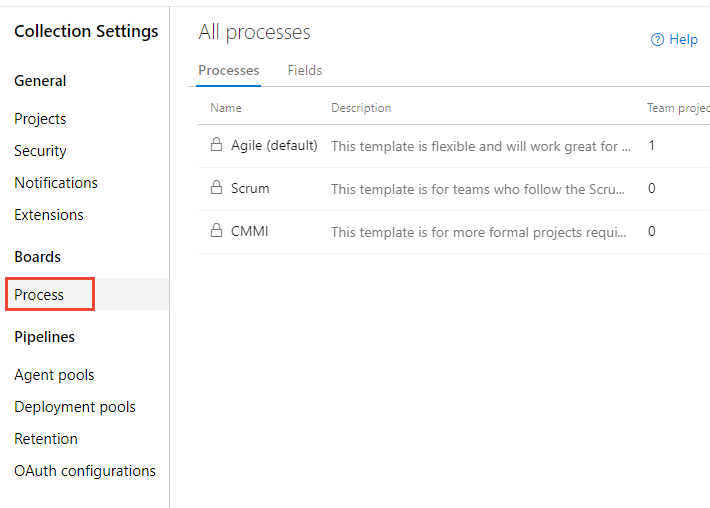
Catatan
Saat Anda menyesuaikan proses yang diwariskan, semua proyek yang menggunakan proses tersebut diperbarui secara otomatis untuk mencerminkan penyesuaian. Untuk alasan ini, kami sarankan Anda membuat proses pengujian dan proyek pengujian saat Anda memiliki sejumlah penyesuaian yang harus dilakukan untuk menguji kustomisasi sebelum meluncurkannya ke organisasi Anda. Untuk mempelajari selengkapnya, lihat Membuat dan mengelola proses yang diwariskan.
Nama bidang kustom
Saat Anda menambahkan bidang kustom ke proses yang diwariskan, Azure DevOps menetapkan nama referensi yang diawali dengan Kustom lalu nama bidang dengan spasi dihapus. Misalnya, Anda menambahkan bidang bernama DevOps Triage, nama referensinya adalah Custom.DevOpsTriage. Tidak ada spasi yang diizinkan dalam nama referensi.
Menambahkan bidang kustom
Anda dapat menambahkan bidang dan menentukan grup dan halaman tempat bidang tersebut akan muncul. Selain itu, setelah menambahkan bidang, Anda dapat menyeret dan meletakkannya di dalam halaman untuk memindahkan penempatannya dalam formulir. Jika Anda memiliki beberapa bidang yang ingin Anda tambahkan ke halaman atau grup kustom, tambahkan halaman atau grup tersebut terlebih dahulu lalu tambahkan bidang Anda.
Catatan
Setiap proses dapat menentukan hingga 1024 bidang, termasuk bidang yang diwariskan sistem. Anda hanya bisa menambahkan bidang dalam halaman pada formulir. Anda tidak dapat menambahkan bidang ke area abu-abu dalam formulir tempat bidang Ditetapkan Ke, Status, dan Alasan berada.
Dari halaman Proses dari proses yang diwariskan yang dipilih, pilih tipe item kerja yang ingin Anda tambahkan bidang kustomnya.
Di sini kita memilih Bug WIT. Perhatikan tautan breadcrumb yang memungkinkan Anda untuk pindah kembali ke semua proses dan halaman proses MyAgile .
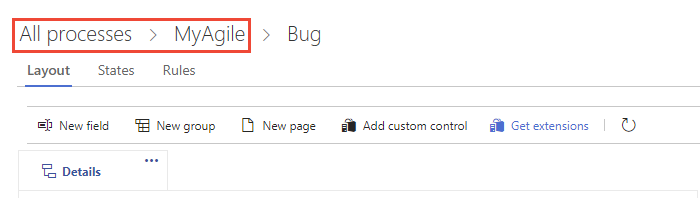
Jika bidang Baru dan opsi lain dinonaktifkan, Anda tidak memiliki izin yang diperlukan untuk mengedit proses. Lihat Mengatur izin dan akses untuk pelacakan kerja, Menyesuaikan proses yang diwariskan.
Dengan WIT dipilih, pilih
 bidang Baru.
bidang Baru.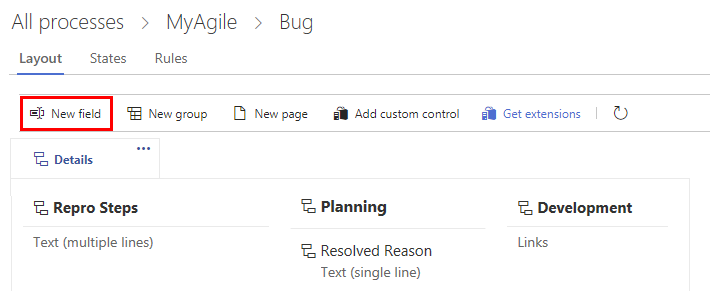
Beri nama bidang dan pilih jenis bidang dari salah satu jenis data yang didukung. Secara opsional, tambahkan deskripsi.
Catatan
Anda harus menentukan nama bidang yang unik dalam organisasi. Bidang kustom yang ditentukan untuk satu proses tidak boleh sama dengan nama yang ditentukan untuk proses lain. Untuk informasi selengkapnya tentang nama bidang, lihat Apa itu bidang? Bagaimana nama bidang digunakan?
Di sini kami menambahkan bidang Bilangan Bulat berlabel Tiket Pelanggan.
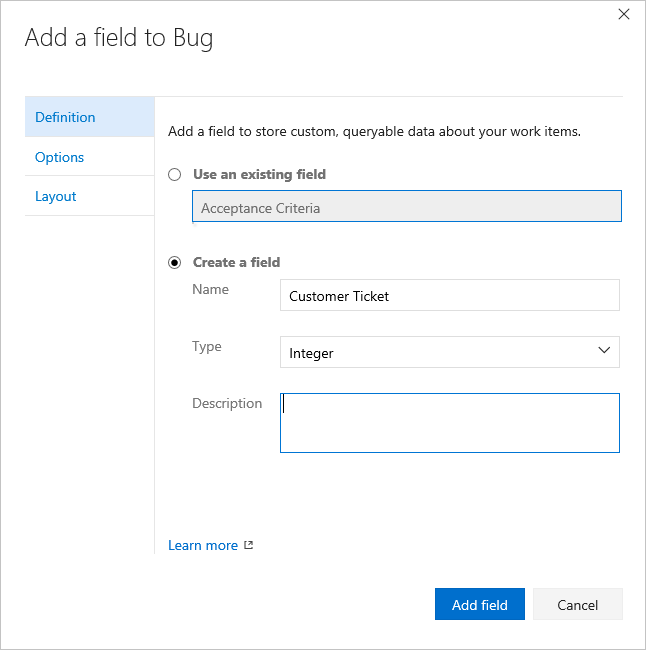
(Opsional) Pada tab Opsi , tunjukkan apakah bidang diperlukan dan tentukan nilai default. Atau biarkan nilai kosong. Dengan membuat bidang Diperlukan, pengguna harus menentukan nilai untuk bidang untuk menyimpan item kerja. Saat Anda membuat item kerja serta setiap kali seseorang membuka item kerja dan bidang kosong, nilai default diatur.
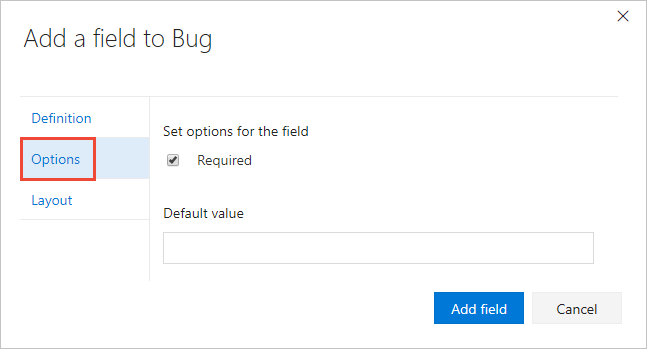
(Opsional) Pada tab Tata Letak , Anda bisa memasukkan label formulir yang berbeda dari nama bidang. Selain itu, Anda dapat memilih halaman dan grup tempat bidang muncul di formulir.
Di sini, kami menambahkan bidang Tiket Pelanggan ke grup baru berlabel Fokus pelanggan.
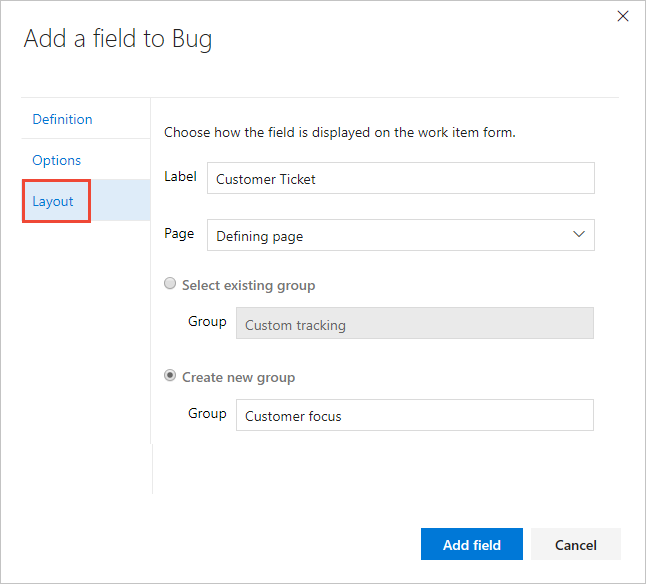
Catatan
Meskipun Anda bisa mengubah label formulir, Anda harus menggunakan nama bidang saat menambahkan bidang ke kartu (Kanban, Taskboard) atau membuat kueri berdasarkan bidang .
Pilih Tambahkan bidang untuk menyelesaikan penambahan bidang. Jika Anda tidak menentukan lokasi tata letaknya, sistem menambahkannya ke grup bidang pertama pada formulir.
Setelah selesai membuat semua perubahan, buka item kerja dari jenis yang telah Anda kustomisasi.
Di sini, kami menampilkan bidang Tiket Pelanggan telah ditambahkan ke grup Status. Anda mungkin perlu me-refresh browser Anda untuk melihat perubahan.
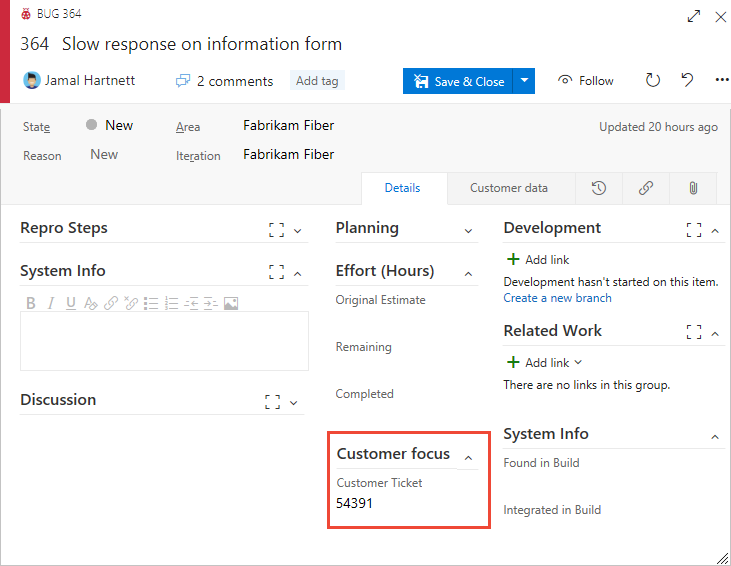
Menambahkan daftar pilih
Pelacakan kerja, proses, dan batas proyek
Anda bisa menambahkan bidang baru dan menentukan daftar pilihan atau mengkustomisasi daftar pilihan bidang yang diwariskan.
Catatan
Setiap organisasi atau koleksi dapat menentukan hingga 2048 daftar pilihan. Setiap daftar pilih dapat berisi hingga 2048 item. Item daftar pilih harus 256 karakter atau lebih sedikit. Jika Anda ingin menambahkan daftar pilihan dependen, lihat Daftar bertingkat.
Mulailah dengan memilih
 Bidang baru, lalu tentukan jenis daftar pilih—bilangan bulat atau string—lalu tambahkan item untuk muncul di daftar pilih. Anda bisa menambahkan item lalu tekan Enter untuk menambahkan item lain.
Bidang baru, lalu tentukan jenis daftar pilih—bilangan bulat atau string—lalu tambahkan item untuk muncul di daftar pilih. Anda bisa menambahkan item lalu tekan Enter untuk menambahkan item lain.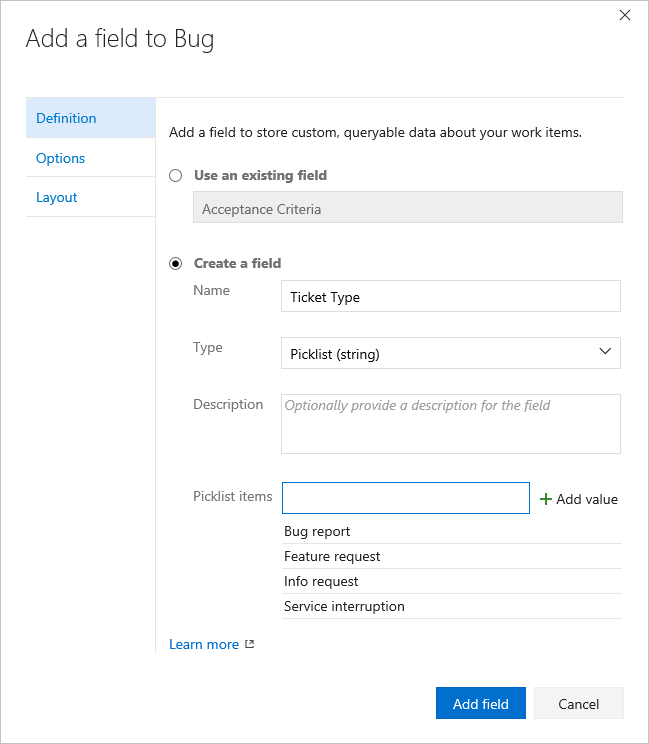
Untuk menghapus item dalam daftar, sorot item lalu klik
 ikon hapus.
ikon hapus.Untuk mengubah daftar pilihan bidang yang diwariskan, pilih Edit untuk mengedit bidang. Pada tab Definisi , Anda dapat memilih untuk Menambahkan nilai.
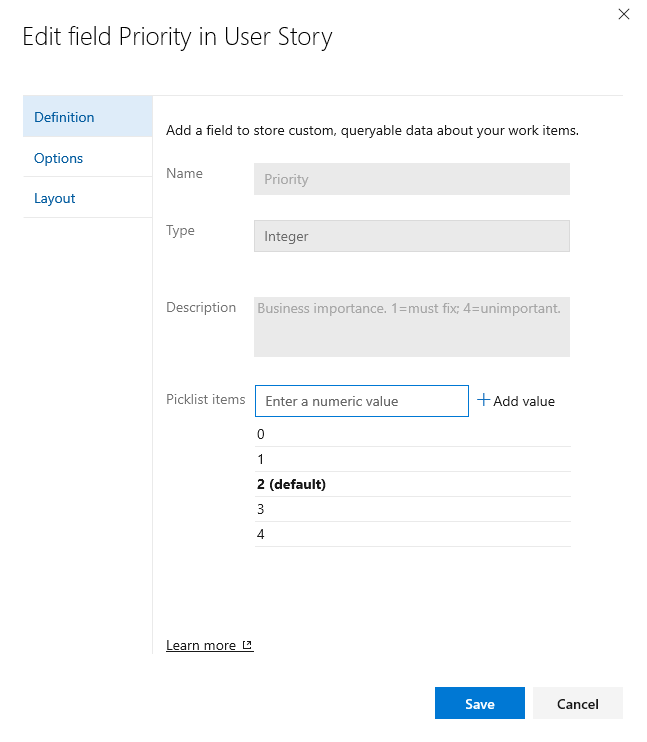
(Opsional) Pilih tab Opsi untuk menentukan bidang sebagaimana diperlukan, tentukan default, atau izinkan pengguna memasukkan nilai mereka sendiri.
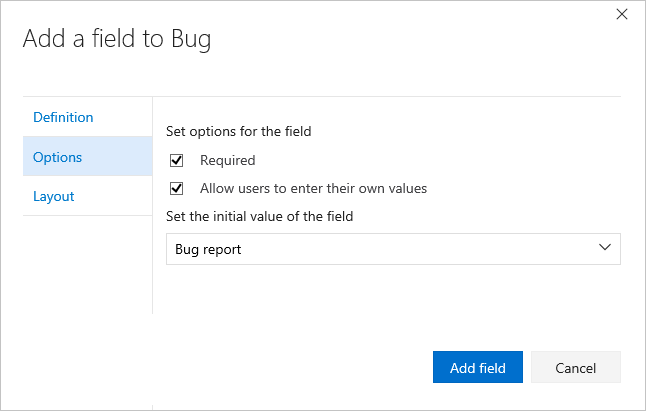
(Opsional) Lihat langkah 5 sebelumnya untuk menentukan di mana Anda ingin bidang muncul pada formulir (tab Tata Letak).
Menambahkan bidang Identitas
Gunakan bidang Berbasis identitas untuk menambahkan bidang yang mirip dengan bidang Ditetapkan Ke. Bidang berbasis identitas bertindak dengan cara yang sama seperti bidang Ditetapkan Ke, menyediakan fungsi pemilih pencarian dan identitas. Saat organisasi Anda mengelola pengguna dengan ID Microsoft Entra atau Direktori Aktif, sistem menyinkronkan bidang berbasis Identitas dengan nama yang ditentukan dalam direktori ini.
Mulailah dengan memilih
 Bidang baru, lalu nama bidang, Jenis identitas, dan deskripsi opsional.
Bidang baru, lalu nama bidang, Jenis identitas, dan deskripsi opsional.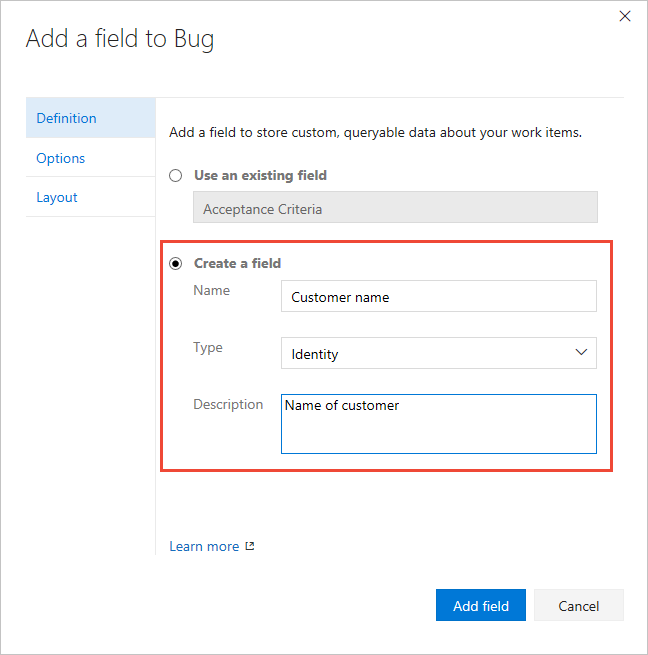
(Opsional) Lihat langkah 5 sebelumnya untuk menentukan di mana Anda ingin bidang muncul pada formulir (tab Tata Letak).
Menambahkan teks kaya, bidang HTML
Seperti sebelumnya, pilih WIT yang ingin Anda tambahkan bidang lalu pilih
 bidang Baru.
bidang Baru.Pilih Teks (beberapa baris) sebagai jenis. Di sini kami memberi label bidang sebagai permintaan Pelanggan untuk menangkap komentar pelanggan untuk permintaan fitur produk.
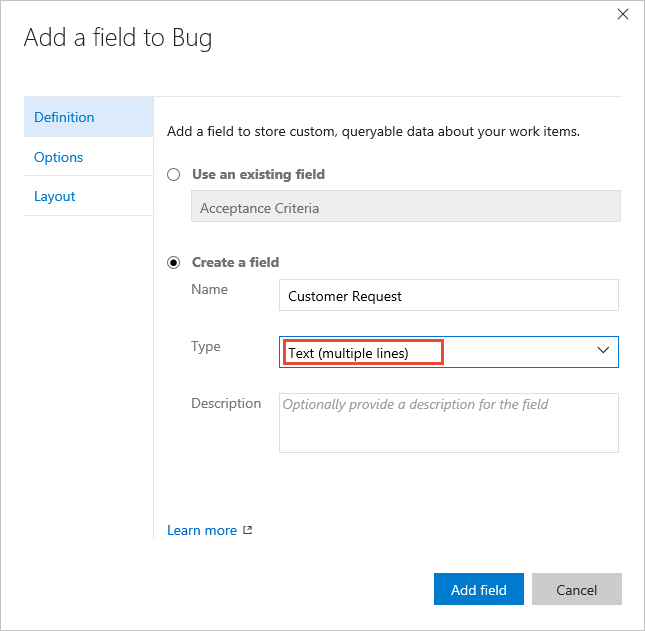
Bidang ditambahkan ke kolom pertama di bawah semua bidang teks kaya yang ditentukan sistem, tetapi sebelum kontrol Diskusi.
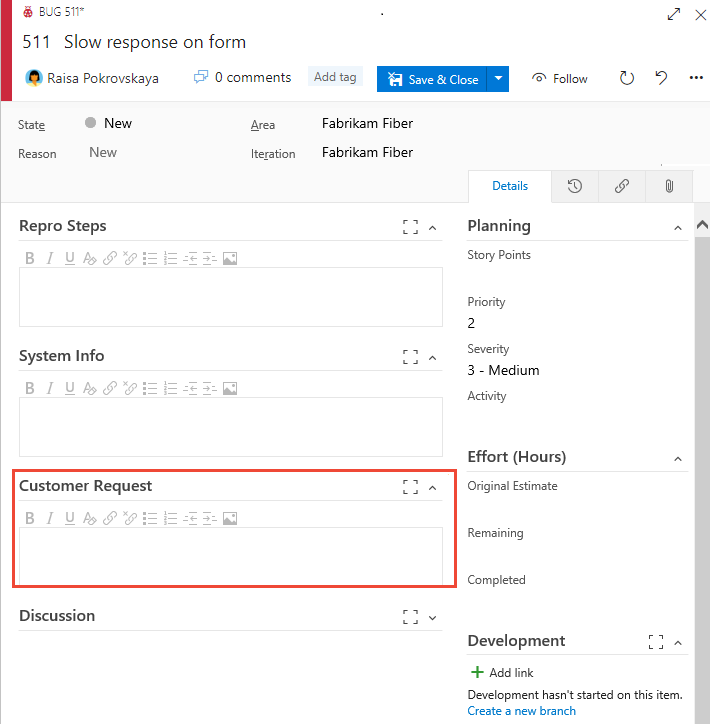
Tambahkan bidang kotak centang
Seperti sebelumnya, pilih WIT yang ingin Anda tambahkan bidang lalu pilih
 Bidang baru.
Bidang baru.Pilih Boolean sebagai jenis, dan beri label. Di sini kita memberi label bidang sebagai Triaged untuk melacak status triase bug.
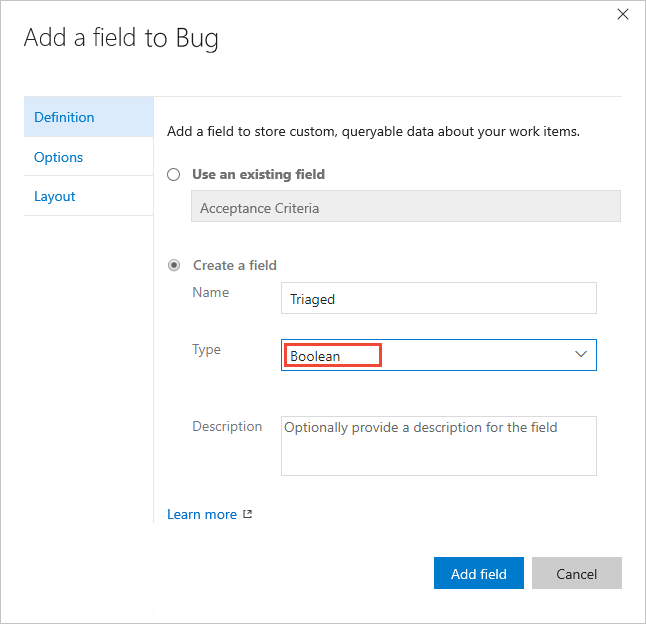
(Opsional) Buka tab Opsi dan tentukan apakah bidang harus diperlukan.
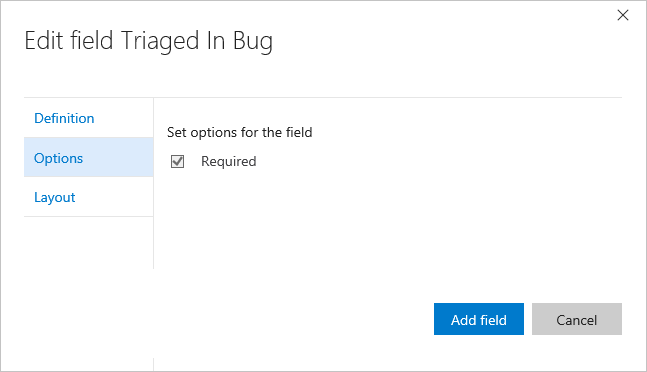
Secara default, bidang ditambahkan ke grup terakhir yang ditentukan di kolom kedua. Buka tab Tata Letak untuk menyeret dan meletakkan bidang ke grup lain pada formulir.
Catatan
Bidang muncul sebagai kotak centang dalam formulir item kerja. Centang kotak untuk menunjukkan nilai True. Jika Anda menampilkan bidang di Kanban atau Taskboard, maka nilai bidang tampilan True dan False (bukan kotak centang).
Menambahkan bidang yang ada ke WIT lain
Bidang yang ada sesuai dengan bidang yang diwariskan dan bidang kustom yang ditentukan dalam koleksi. Setelah menambahkan bidang kustom ke satu WIT, Anda dapat menambahkannya ke orang lain dari menu formulir. Atau, Anda dapat menambahkan bidang yang ditentukan untuk satu proses ke jenis item kerja dalam proses lain. Buka jenis item kerja dan pilih bidang yang sudah ada.
Untuk mencari deskripsi bidang item kerja yang ditentukan sistem, lihat indeks bidang Item kerja.
Di sini kami menambahkan bidang Tiket Pelanggan ke WIT Cerita Pengguna.
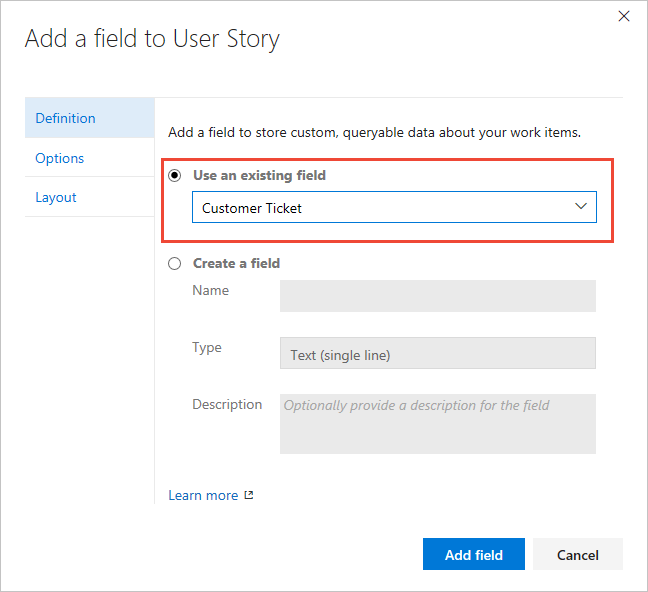
Secara opsional, tentukan nilai dan penempatan Wajib/Default dalam formulir untuk bidang .
Melabeli ulang bidang
Mengganti nama bidang atau mengubah jenis bidang tidak didukung tindakan. Namun, dari tab Tata Letak Anda bisa mengubah label yang muncul pada formulir item kerja. Saat memilih bidang dalam kueri, Anda perlu memilih nama bidang dan bukan label bidang.
Di sini, kami melabeli kembali bidang Tiket Pelanggan ke Nomor Tiket.
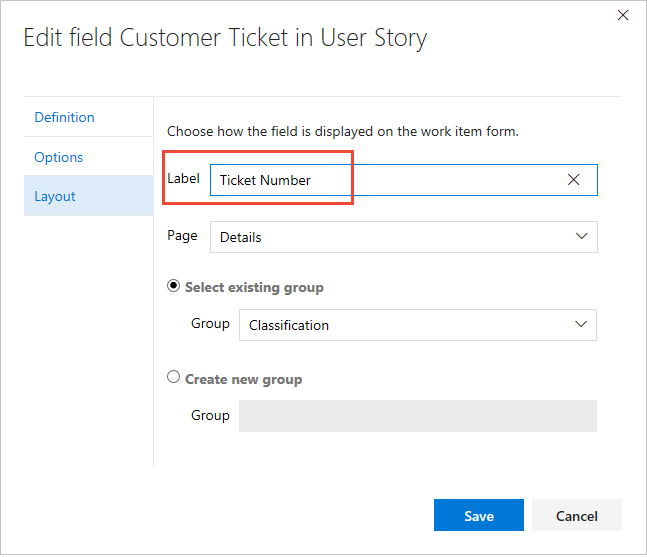
Ubah teks bantuan Deskripsi
Teks bantuan deskripsi ditampilkan saat pengguna mengarahkan mouse ke atas bidang dalam formulir item kerja. Anda dapat menentukan teks bantuan yang berbeda untuk bidang yang sama untuk jenis item kerja yang berbeda. Modifikasi didukung untuk bidang kustom dan bidang yang diwariskan. Perhatikan bahwa implementasinya berbeda berdasarkan jenis bidang.
- Untuk bidang yang diwariskan: Teks bantuan deskripsi dapat ditentukan secara berbeda untuk setiap jenis dan proses item kerja.
- Untuk bidang kustom: Teks bantuan Deskripsi muncul sama untuk bidang di semua jenis item kerja dan semua proses.
Catatan
Fitur tertentu memerlukan penginstalan pembaruan Azure DevOps Server 2020.1. Untuk informasi selengkapnya, lihat Catatan Rilis Azure DevOps Server 2020 Update 1 RC1, Papan.
Teks bantuan deskripsi ditampilkan saat pengguna mengarahkan mouse ke atas bidang dalam formulir item kerja. Anda hanya dapat mengubah teks bantuan deskripsi pada bidang kustom. Itu membantu teks menyebar ke semua jenis item kerja dan semua proses. Anda tidak dapat mengkustomisasi teks bantuan berdasarkan proses atau jenis item kerja.
Untuk mengubah teks bantuan Deskripsi , pilih tipe item kerja yang ingin Anda ubah, pilih Edit untuk bidang dan pilih tab Definisi . Nilai yang dimodifikasi hanya memengaruhi bidang tersebut dalam proses dan untuk jenis item kerja tersebut.
Di sini kami memodifikasi bidang Titik Cerita untuk Cerita Pengguna.
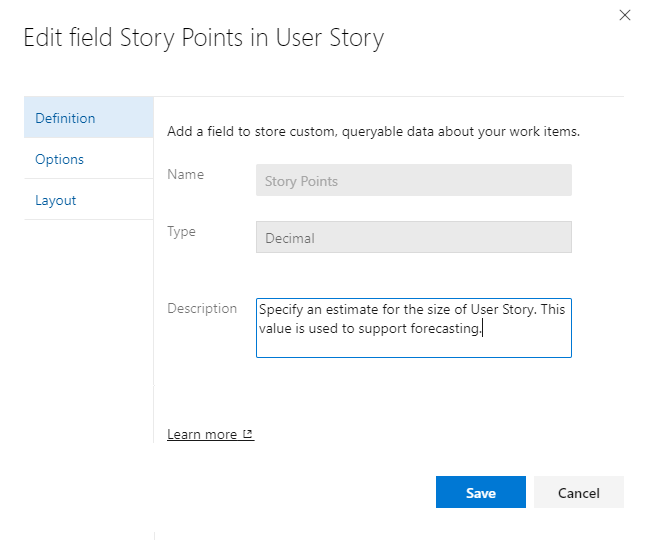
Di sini kami memodifikasi bidang Terbitan kustom untuk Cerita Pengguna.
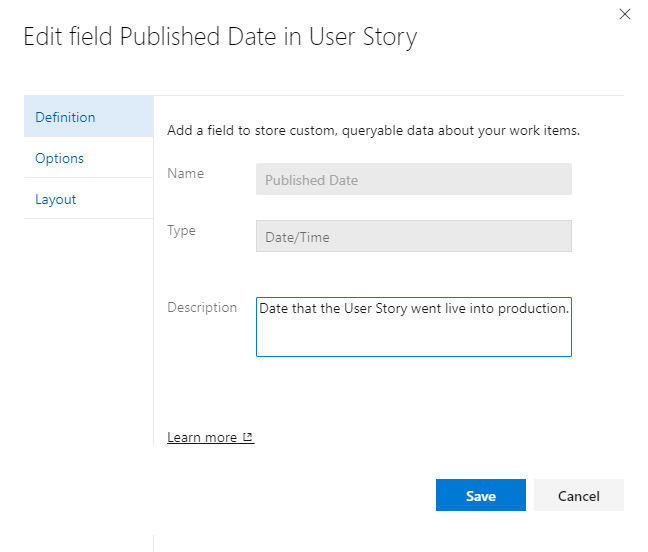
Perlihatkan, sembunyikan, atau hapus bidang
Anda dapat memilih untuk menampilkan atau menyembunyikan bidang atau kontrol kustom apa pun agar tidak muncul di formulir. Jika Anda ingin mengembalikan bidang ke formulir nanti, Anda bisa membatalkan menyembunyikan Tindakan ini berbeda dari opsi Hapus , yang menghapus bidang dari organisasi.
Anda dapat memilih untuk menampilkan atau menyembunyikan bidang yang diwariskan atau kontrol kustom agar tidak muncul di formulir. Untuk bidang kustom, Anda dapat menghapusnya dari formulir. Jika Anda ingin memulihkannya dengan memilih Tampilkan pada tata letak. Tindakan ini berbeda dari opsi Hapus , yang menghapus bidang dari organisasi.
Catatan
Data yang ditentukan untuk bidang yang diwariskan, bahkan jika Anda menyembunyikannya, dipertahankan di penyimpanan data dan riwayat item kerja. Anda bisa menampilkan rekamannya dengan menampilkan tab riwayat untuk item kerja.
Saat Anda menghapus bidang kustom dari tata letak, bidang tersebut dipertahankan di penyimpanan data tetapi dilucuti dari riwayat. Anda bisa menampilkannya dari hasil kueri. Jika Anda menambahkan kembali bidang ke formulir, maka riwayat untuk bidang tersebut akan dipulihkan. Untuk menghapus bidang kustom dari kumpulan proyek, lihat Menghapus bidang.
Menyembunyikan bidang atau kontrol kustom
Menyembunyikan bidang atau kontrol kustom yang diwariskan
Buka menu konteks untuk bidang atau kontrol dan pilih Sembunyikan dari tata letak.
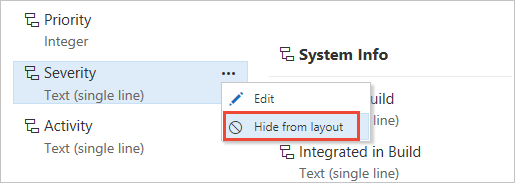
Untuk menambahkan bidang atau kontrol tersembunyi ke formulir, pilih Perlihatkan pada tata letak.
Menghapus bidang kustom dari formulir
Pilih Hapus dari menu konteks bidang yang ingin Anda hapus.
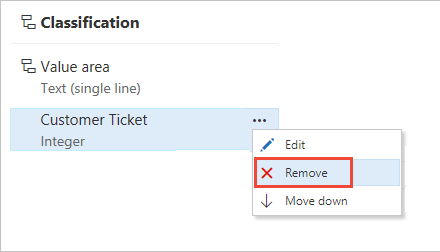
Konfirmasikan bahwa Anda ingin menghapus bidang.
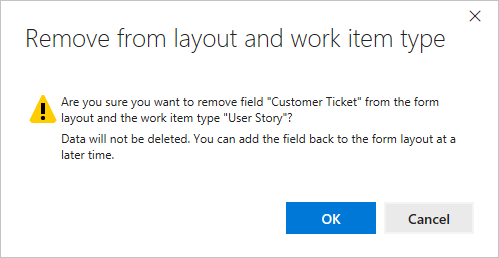
Untuk menambahkan bidang kustom yang telah dihapus, pilih Bidang baru dan pilih Gunakan bidang yang sudah ada.
Mengembalikan bidang ke default prasetel
Anda dapat membuang perubahan yang Anda buat pada bidang yang diwariskan. Dari halaman Tata Letak tipe item kerja yang dimodifikasi, pilih opsi Kembalikan untuk bidang .
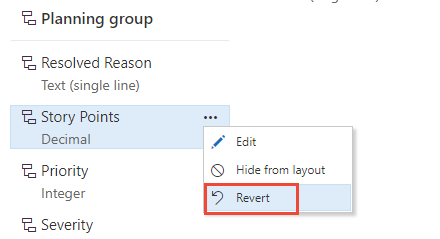
Menghapus bidang kustom
Dengan model proses Warisan, Anda hanya dapat menghapus bidang kustom. Anda tidak dapat menghapus bidang yang ditentukan untuk proses default sistem.
Menghapus bidang akan menghapus semua data yang terkait dengan bidang tersebut, termasuk nilai historis. Setelah dihapus, Anda hanya dapat memulihkan bidang dan memulihkan data menggunakan Fields - Update REST API.
Catatan
Kami menyarankan agar Anda hanya menghapus bidang yang tidak digunakan. Anda dapat menentukan bidang yang tidak digunakan dengan menjalankan perintah listfields witadmin. Untuk mempelajari caranya, lihat Mengelola bidang item kerja (witadmin).
Atau, jika Analytics diaktifkan untuk organisasi atau koleksi, Anda dapat mengkueri Analytics tempat bidang kustom digunakan dengan sintaks berikut:
https://analytics.dev.azure.com/{OrganizationName}/_odata/v4.0-preview/WorkItemTypeFields?$filter=FieldReferenceName eq {CustomFieldReferenceName}&$select=WorkItemType
Anda menghapus bidang dari halaman Semua Bidang proses>.
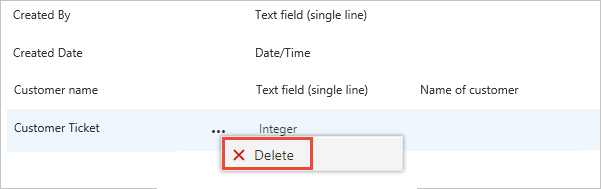
Untuk menghapus bidang, Anda harus menjadi anggota grup Administrator Koleksi Proyek atau diberikan izin eksplisit ke bidang Hapus dari akun.
Untuk menyelesaikan operasi penghapusan, Anda harus mengetik nama bidang seperti yang diperlihatkan.

Artikel terkait
Catatan
Anda dapat meninjau perubahan yang dilakukan pada proses yang diwariskan melalui log audit. Untuk mempelajari selengkapnya, lihat Mengakses, mengekspor, dan memfilter log audit.
- Menampilkan bidang dan atribut item kerja
- Menambahkan atau mengubah tipe item kerja kustom
- Mengkustomisasi tata letak web
- Mengkustomisasi proyek menggunakan proses yang diwariskan
- Menyesuaikan kartu pada papan
- Tampilkan bug di backlog dan papan
- Pelacakan kerja, proses, dan batas proyek
Jika Anda bekerja dengan paket pengujian atau kasus pengujian, lihat artikel berikut ini:
Saran dan Komentar
Segera hadir: Sepanjang tahun 2024 kami akan menghentikan penggunaan GitHub Issues sebagai mekanisme umpan balik untuk konten dan menggantinya dengan sistem umpan balik baru. Untuk mengetahui informasi selengkapnya, lihat: https://aka.ms/ContentUserFeedback.
Kirim dan lihat umpan balik untuk